Il rilevamento delle risorse o Active Directory Discovery è un metodo di rilevamento dei dispositivi per i computer uniti a un dominio. Questo metodo consente la distribuzione automatica dell’agente NinjaOne ai computer collegati al dominio.
Come si può utilizzare il rilevamento delle risorse Active Directory Discovery per distribuire l’agente NinjaOne?
Esistono due modi per distribuire l’agente NinjaOne utilizzando Active Directory Discovery: rilevamento delle risorse ad hoc e rilevamento pianificato. Per entrambi i metodi, il prerequisito è inserire le credenziali appropriate nell’archivio credenziali dell’organizzazione. Segui le istruzioni successive per aggiungere un account con privilegi di amministratore di dominio nell’archivio credenziali.
- Accedi all’editor dell’organizzazione e seleziona la scheda Credenziali sul lato sinistro.
- Clicca su Aggiungi credenziali in alto a destra.
- Seleziona Nome utente/Password. Si aprirà una finestra di dialogo.
- Inserisci il nome della password (scegliendone una qualsiasi), il nome del dominio, il nome utente e la password.
- Clicca su Aggiungi. Vedi la schermata di riferimento qui sotto.
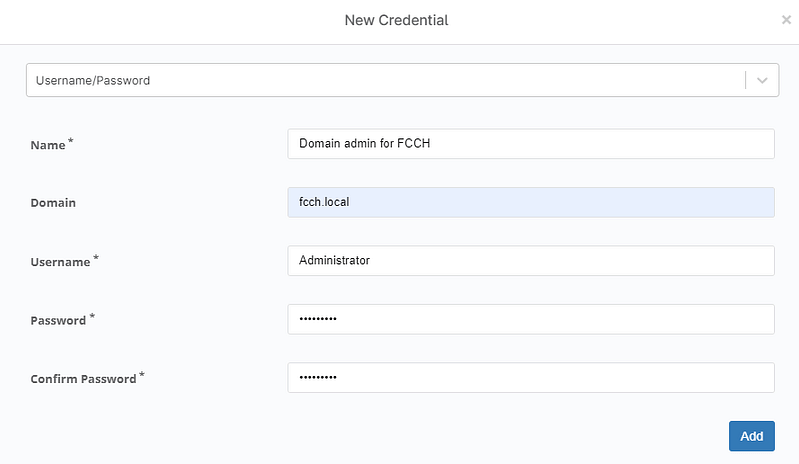
Segui i passaggi successivi per creare un processo di rilevamento delle risorse e distribuire l’agente NinjaOne utilizzando Active Directory Discovery in modalità Ad-hoc.
- Passa all’editor dell’organizzazione e seleziona la scheda Dispositivi sul lato sinistro.
- Sul lato destro, clicca su Aggiungi. Seleziona Adhoc Discovery. Quindi, si aprirà la finestra di dialogo per eseguire un processo di rilevamento delle risorse adhoc.
- Dal menu a tendina, seleziona il controller di dominio.
- In Active Directory, naviga fino a trovare l’OU Computer. Sul lato destro dovrebbe apparire un elenco di dispositivi. Facoltativamente, seleziona Ricorsivo se hai più OU con computer sotto l’OU Computer.
- Clicca su Avanti. La finestra di dialogo cambierà.
- Clicca su Seleziona per scegliere le credenziali appropriate, quindi su Imposta.
- Dall’elenco dei computer, seleziona quelli su cui vuoi eseguire il processo.
- Clicca su Imposta stato e posizione. Inserisci lo stato e la posizione e clicca su Imposta.
- Clicca su Applica.
- Verrà visualizzata la finestra di dialogo Aggiungi dispositivo/i.
- Clicca su Sì per eseguire il processo immediatamente, seleziona Salva lavoro di discovery per uso successivo per eseguirlo in seguito, e assegnagli un nome.
Seguire i passaggi successivi per creare un processo di rilevamento delle risorse e distribuire l’agente NinjaOne utilizzando Active Directory Discovery in modalità pianificata.
- Passa all’editor dell’organizzazione e seleziona la scheda Dispositivi sul lato sinistro.
- Sul lato destro, clicca su Aggiungi. Seleziona Individuazione programmata. Si aprirà quindi la finestra di dialogo per eseguire un processo di ricerca pianificato.
- Dal menu a tendina, seleziona il controller di dominio.
- In Active Directory, naviga fino a trovare l’OU Computer. Sul lato destro dovrebbe apparire un elenco di dispositivi. Facoltativamente, seleziona Ricorsivo se hai più OU con computer sotto l’OU Computer.
- Clicca su Avanti. La finestra di dialogo cambierà.
- Clicca su Seleziona per scegliere le credenziali appropriate, quindi su Imposta.
- Seleziona se vuoi eseguire il processo sui server Windows, sulle workstation Windows o su entrambi.
- Clicca su Imposta stato e posizione. Inserisci lo stato e la posizione e clicca su Imposta.
- Imposta una pianificazione per questo processo, che verrà eseguito periodicamente in base a queste impostazioni.
- Clicca su Salva.
- Inserisci un nome per il lavoro e confermare.
- Clicca su Salva in alto a destra e chiudi.
Tieni presente che è possibile eseguire un solo processo di rilevamento delle risorse alla volta e che è possibile creare un solo processo di rilevamento delle risorse per la stessa OU.
